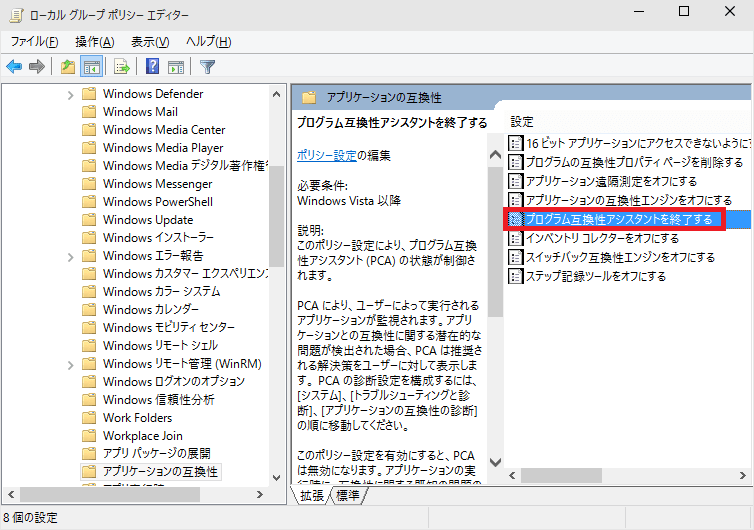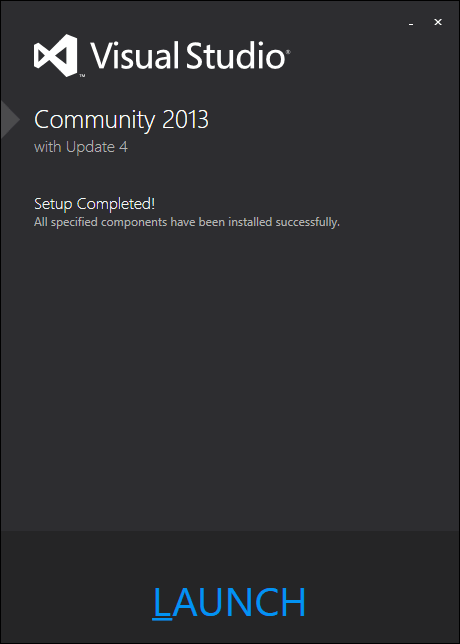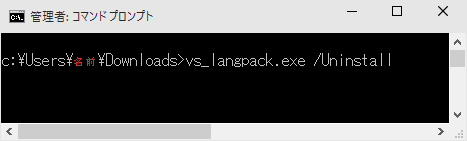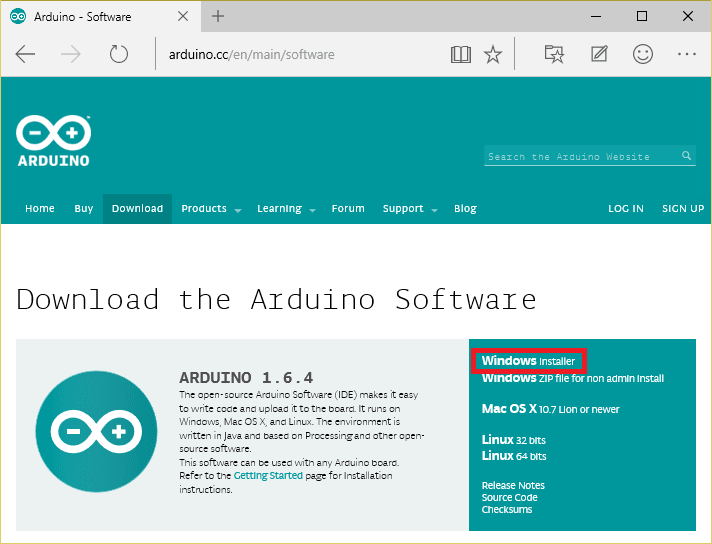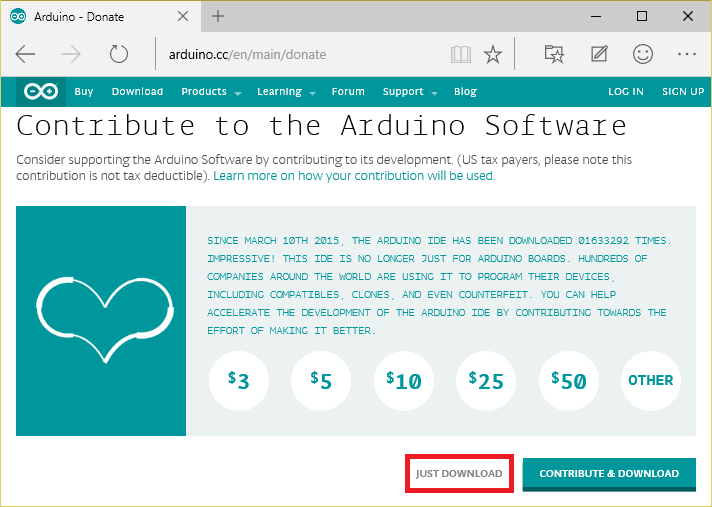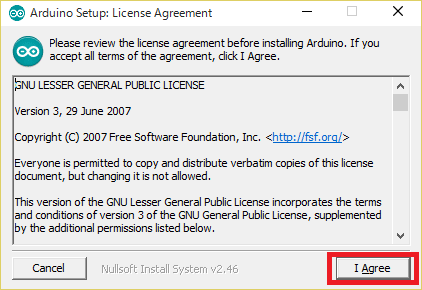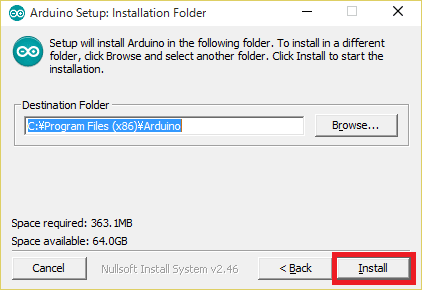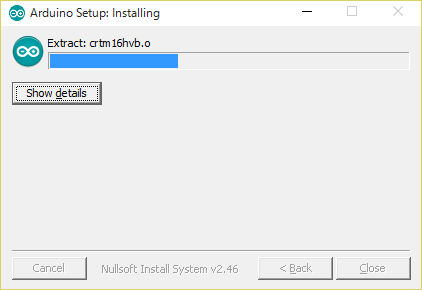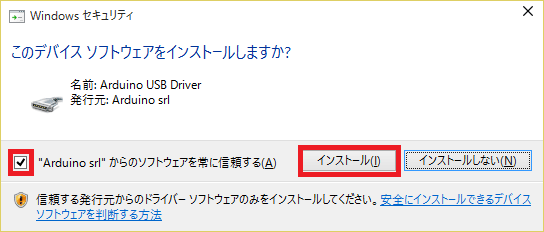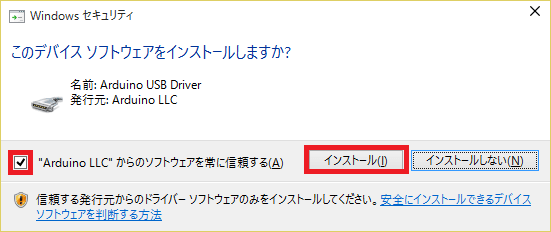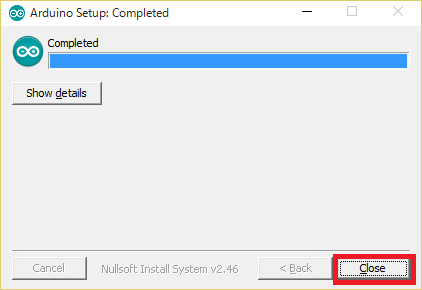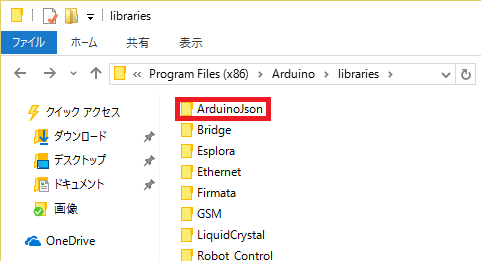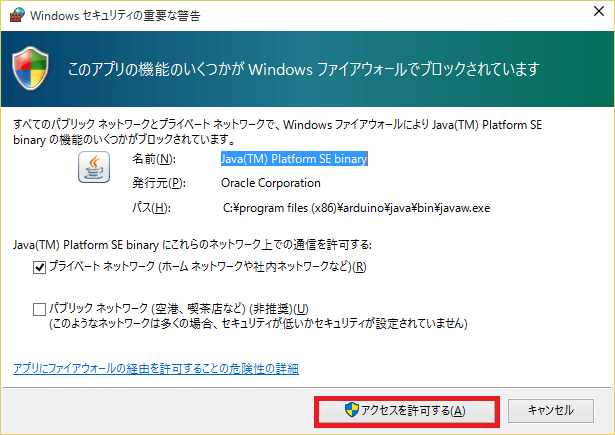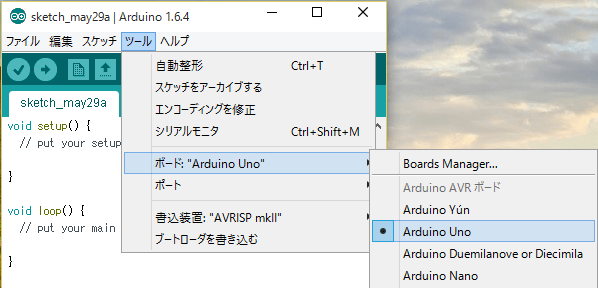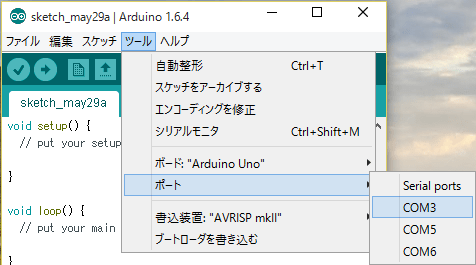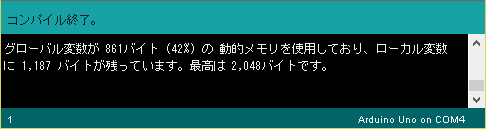◆Windows 10 に OpenCV 3.0.0 のインストール手順
1.準備
●PC: LENOVO G50-80E5019PJP
●OS: Windows 10 Pro Insider Preview Build 10074 64bit版
※2015.6.8現在、Build 10130 ではメモリエラー及びデバイスドライバ不良がある
●IDE: Visual Studio 2013 Community Update 4
2.OpenCV 3.0.0のダウンロード

ここへアクセス
ダウンロードして実行

Cドライブルートに展開

フォルダ名を [ opencv300 ] へ変更
3.CMakeのインストール

ここへアクセス
≪Donload≫へ移動

≪cmake-3.2.3-win32-x86.exe≫を実行

≪次へ≫を実行
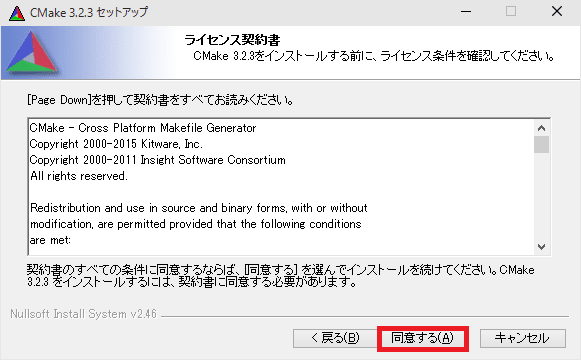
≪同意する≫を実行

≪次へ≫を実行

インストールフォルダ名を [ CMake323 ] へ変更
≪次へ≫を実行

≪インストール≫を実行

≪完了≫を実行
4.OpenCVのソリューションファイル生成
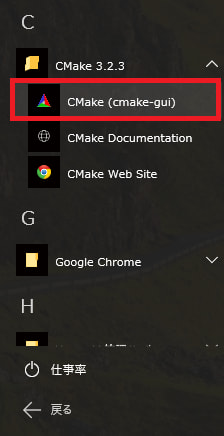
CMakeの起動

≪ Browse Source ≫を実行
[ C:\opencv300\sources ]を指定

≪ Browse Build ≫を実行
[ C:\opencv300\build ]を指定
≪ Configure ≫を実行

[ Visual Studio 12 2013 Win64 ]を指定
≪ Finish ≫を実行

無作為にオプションを選択する
取り敢えず、選択しても元に戻す事
≪ Generate ≫を実行

Generating done を確認
5.OpenCVのリビルド

VS2013を起動して、ソリューションファイルを開く

[ C:\opencv300\build\OpenCV ]を指定
≪ 開く ≫を実行

構成で [ Debug ][ x64 ]を指定

ソリューションのリビルドを実行


構成で [ Release ][ x64 ]を指定
同様に、ソリューションのリビルドを実行

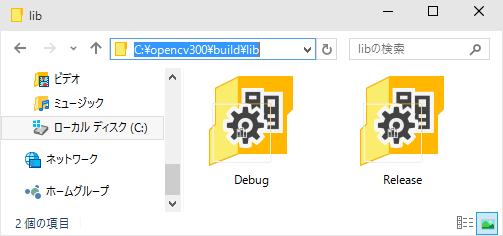
[ C:\opencv300\build\lib ] にデバッグとリリースフォルダを確認

同様に、[ C:\opencv300\build\bin ] にデバッグとリリースフォルダを確認
6.実行時パスの設定

コントロールパネル → システム → システムの詳細設定
≪環境変数≫を実行

≪新規≫を実行

[ 変数名 ] [ PATH ]を入力
[ 変数値 ] [ C:\opencv300\build\bin\Debug;C:\opencv300\build\bin\Release ]を入力
≪ OK ≫を実行
※設定後、サインアウトもしくは再起動する事
7.新しいプロジェクト
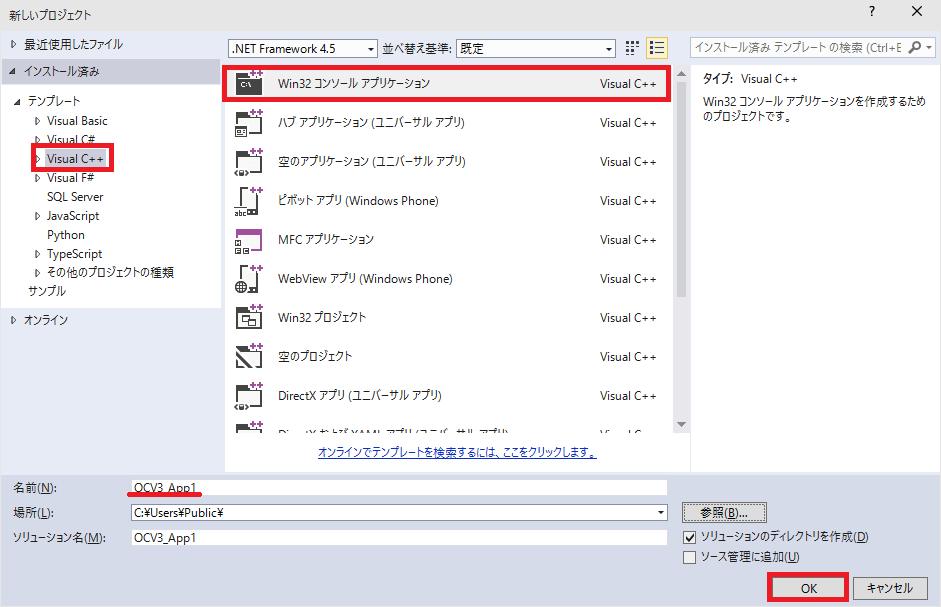
VS2013で新しいプロジェクトを実行
Visual C++ → Win32コンソールアプリケーション を選択
[ 名前 ] [ OCV3_App1 ]を入力
≪ OK ≫を実行

≪次へ≫を実行

≪完了≫を実行
8.プラットフォームに x64 を追加

≪構成マネージャ≫を実行

≪新規作成≫を実行
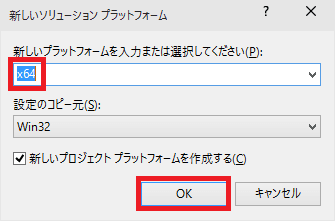
x64 を選択
≪ OK ≫を実行

≪閉じる≫を実行
9.プロパティ構成
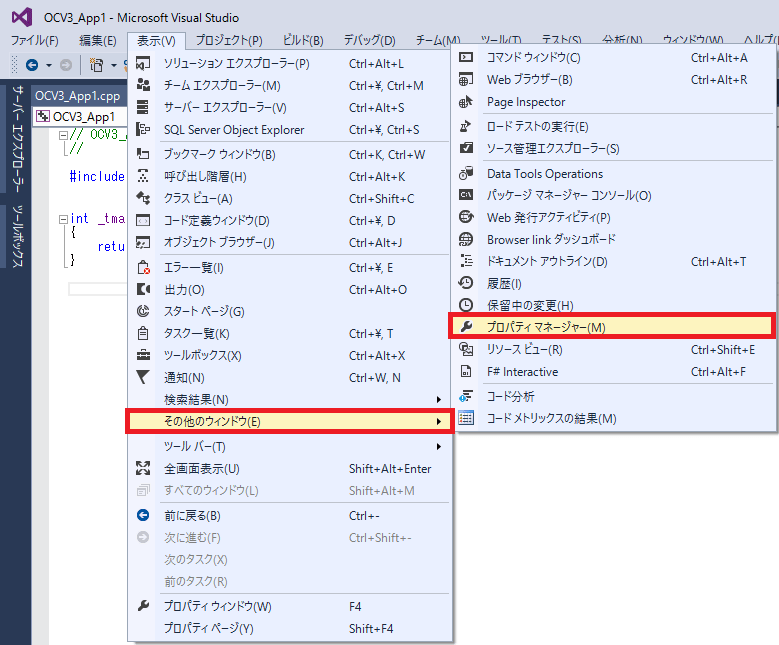
≪プロパティマネージャ≫を実行

[ OCV3_App1 ] を右クリックで
≪プロパティ≫を実行

[ 構成 ] [ Debug ]を選択
[ プラットフォーム ] [ x64 ]を選択
プリプロセッサの定義で [ WIN32; ] を削除

≪ OK ≫を実行

同様に、
[ 構成 ] [ Release ]を選択
プリプロセッサの定義で [ WIN32; ] を削除
≪ OK ≫を実行

[ 構成 ] [ すべての構成 ]を選択
C/C++ → 全般 → 追加のインクルードディレクトリ
≪ 編集 ≫を実行

[ C:\opencv300\build\include ] を選択
≪ OK ≫を実行

≪ OK ≫を実行

[ 構成 ] [ Debug ]を選択
リンカー → 全般 → 追加のライブラリディレクトリ
≪ 編集 ≫を実行
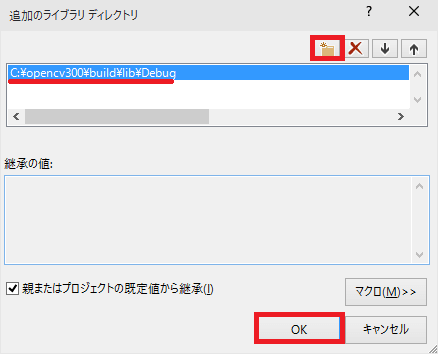
[ C:\opencv300\build\lib\Debug ] を選択
≪ OK ≫を実行

≪ OK ≫を実行

同様に、
[ 構成 ] [ Release ]を選択
リンカー → 全般 → 追加のライブラリディレクトリ
≪ 編集 ≫を実行
[ C:\opencv300\build\lib\Release ] を選択
≪ OK ≫を実行

[ 構成 ] [ Debug ]を選択
リンカー → 入力 → 追加の依存ファイル
≪ 編集 ≫を実行

[ opencv_core300d.dll ]
[ opencv_highgui300d.dll ] を入力
≪ OK ≫を実行

同様に、
[ 構成 ] [ Release ]を選択
リンカー → 入力 → 追加の依存ファイル
≪ 編集 ≫を実行
[ opencv_core300.dll ]
[ opencv_highgui300.dll ] を入力
≪ OK ≫を実行
10.テストコードの実行

テストコード

実行結果
─以上─
1.準備
●PC: LENOVO G50-80E5019PJP
●OS: Windows 10 Pro Insider Preview Build 10074 64bit版
※2015.6.8現在、Build 10130 ではメモリエラー及びデバイスドライバ不良がある
●IDE: Visual Studio 2013 Community Update 4
2.OpenCV 3.0.0のダウンロード

ここへアクセス
ダウンロードして実行

Cドライブルートに展開

フォルダ名を [ opencv300 ] へ変更
3.CMakeのインストール

ここへアクセス
≪Donload≫へ移動

≪cmake-3.2.3-win32-x86.exe≫を実行

≪次へ≫を実行
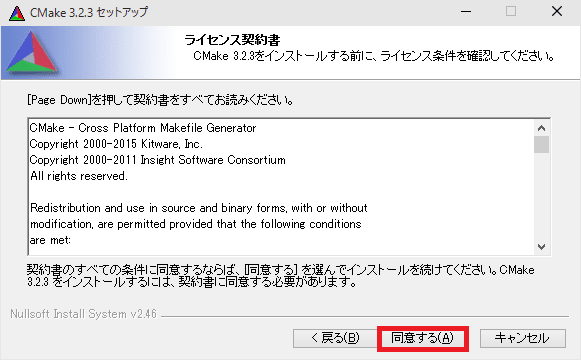
≪同意する≫を実行

≪次へ≫を実行

インストールフォルダ名を [ CMake323 ] へ変更
≪次へ≫を実行

≪インストール≫を実行

≪完了≫を実行
4.OpenCVのソリューションファイル生成
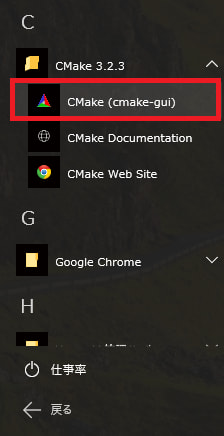
CMakeの起動

≪ Browse Source ≫を実行
[ C:\opencv300\sources ]を指定

≪ Browse Build ≫を実行
[ C:\opencv300\build ]を指定
≪ Configure ≫を実行

[ Visual Studio 12 2013 Win64 ]を指定
≪ Finish ≫を実行

無作為にオプションを選択する
取り敢えず、選択しても元に戻す事
≪ Generate ≫を実行

Generating done を確認
5.OpenCVのリビルド

VS2013を起動して、ソリューションファイルを開く

[ C:\opencv300\build\OpenCV ]を指定
≪ 開く ≫を実行

構成で [ Debug ][ x64 ]を指定

ソリューションのリビルドを実行


構成で [ Release ][ x64 ]を指定
同様に、ソリューションのリビルドを実行

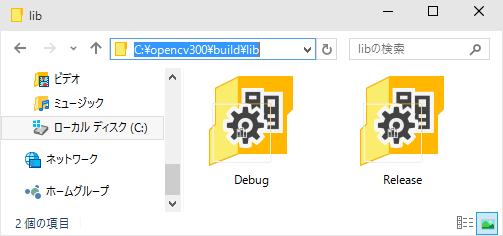
[ C:\opencv300\build\lib ] にデバッグとリリースフォルダを確認

同様に、[ C:\opencv300\build\bin ] にデバッグとリリースフォルダを確認
6.実行時パスの設定

コントロールパネル → システム → システムの詳細設定
≪環境変数≫を実行

≪新規≫を実行

[ 変数名 ] [ PATH ]を入力
[ 変数値 ] [ C:\opencv300\build\bin\Debug;C:\opencv300\build\bin\Release ]を入力
≪ OK ≫を実行
※設定後、サインアウトもしくは再起動する事
7.新しいプロジェクト
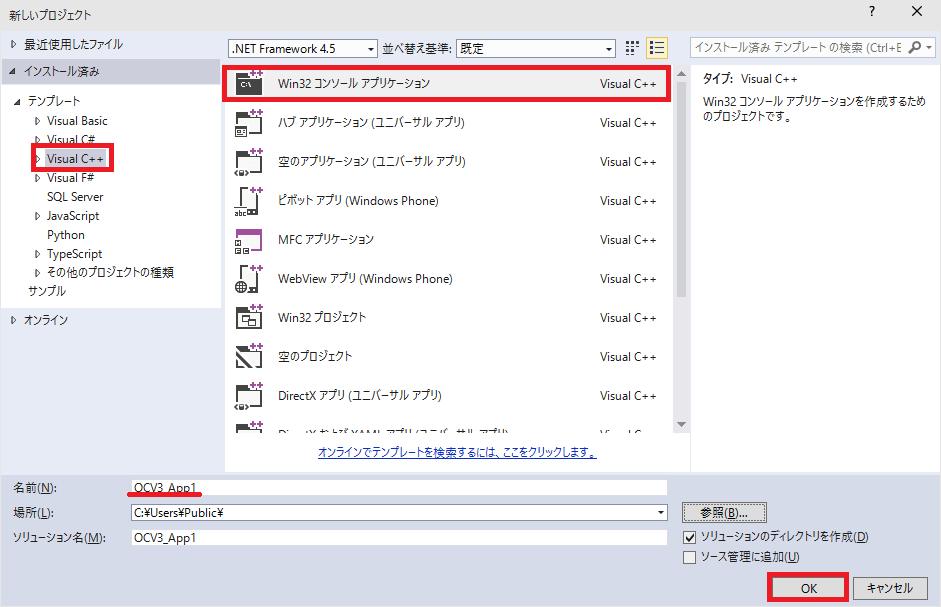
VS2013で新しいプロジェクトを実行
Visual C++ → Win32コンソールアプリケーション を選択
[ 名前 ] [ OCV3_App1 ]を入力
≪ OK ≫を実行

≪次へ≫を実行

≪完了≫を実行
8.プラットフォームに x64 を追加

≪構成マネージャ≫を実行

≪新規作成≫を実行
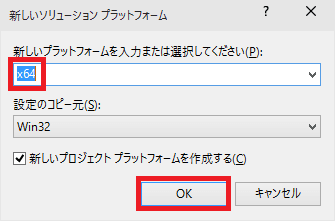
x64 を選択
≪ OK ≫を実行

≪閉じる≫を実行
9.プロパティ構成
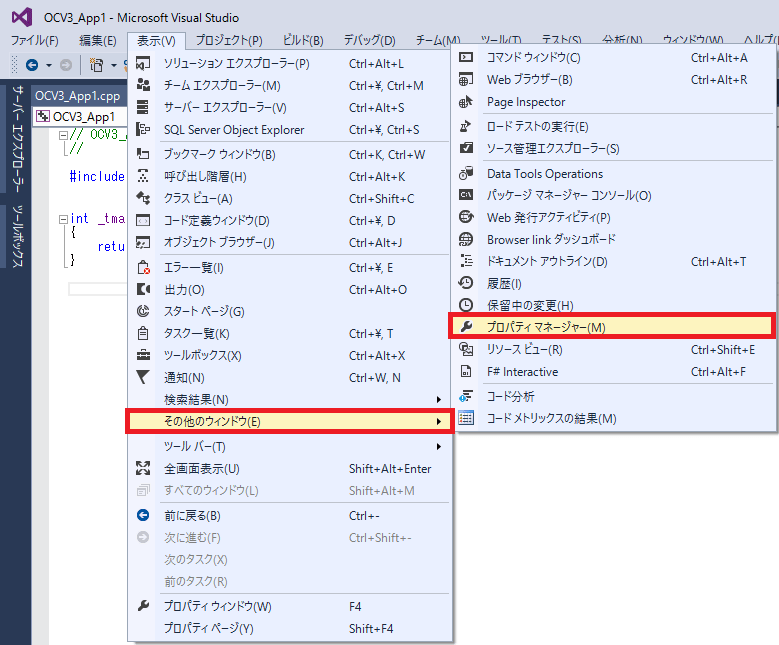
≪プロパティマネージャ≫を実行

[ OCV3_App1 ] を右クリックで
≪プロパティ≫を実行

[ 構成 ] [ Debug ]を選択
[ プラットフォーム ] [ x64 ]を選択
プリプロセッサの定義で [ WIN32; ] を削除

≪ OK ≫を実行

同様に、
[ 構成 ] [ Release ]を選択
プリプロセッサの定義で [ WIN32; ] を削除
≪ OK ≫を実行

[ 構成 ] [ すべての構成 ]を選択
C/C++ → 全般 → 追加のインクルードディレクトリ
≪ 編集 ≫を実行

[ C:\opencv300\build\include ] を選択
≪ OK ≫を実行

≪ OK ≫を実行

[ 構成 ] [ Debug ]を選択
リンカー → 全般 → 追加のライブラリディレクトリ
≪ 編集 ≫を実行
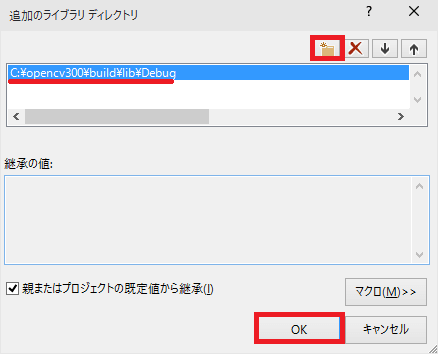
[ C:\opencv300\build\lib\Debug ] を選択
≪ OK ≫を実行

≪ OK ≫を実行

同様に、
[ 構成 ] [ Release ]を選択
リンカー → 全般 → 追加のライブラリディレクトリ
≪ 編集 ≫を実行
[ C:\opencv300\build\lib\Release ] を選択
≪ OK ≫を実行

[ 構成 ] [ Debug ]を選択
リンカー → 入力 → 追加の依存ファイル
≪ 編集 ≫を実行

[ opencv_core300d.dll ]
[ opencv_highgui300d.dll ] を入力
≪ OK ≫を実行

同様に、
[ 構成 ] [ Release ]を選択
リンカー → 入力 → 追加の依存ファイル
≪ 編集 ≫を実行
[ opencv_core300.dll ]
[ opencv_highgui300.dll ] を入力
≪ OK ≫を実行
10.テストコードの実行

テストコード

実行結果
─以上─